Selles artiklis näitan teile, kuidas installida QGIS-i pistikprogramme, ja ma näitan teile, kuidas töötada mõnede populaarsete QGIS-i pistikprogrammidega. Alustame.
Kust leida QGIS-i pistikprogramme?
QGIS-l on ametlik pistikprogrammide hoidla, kus saate otsida pistikprogramme, vaadata, mida nad teevad, nende pistikprogrammide kasutajate hinnanguid ja palju muud. Nii et vajaliku pistikprogrammi leiate hõlpsalt.
Minge QGIS-i ametlikku pistikprogrammide hoidlasse aadressil https: // plugins.qgis.org / plugins / ja peaksite nägema järgmist lehte. Pistikprogramme saate loetleda erinevate kategooriate kaupa Stabiilne, Populaarne ja nii edasi.
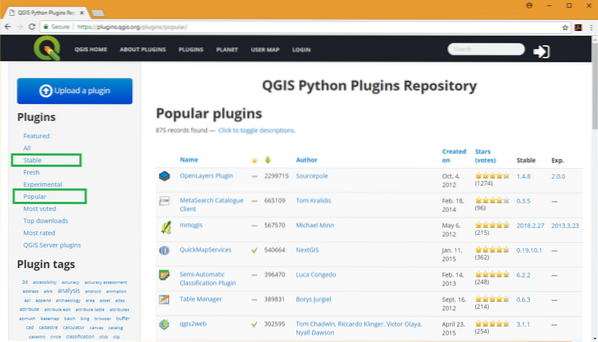
QGIS-i pistikprogrammi installimine:
QGIS-i pistikprogrammi installimine on väga lihtne. Enamiku pistikprogrammidest, mis on saadaval QGIS-i ametlikus pistikprogrammide hoidlas, saab installida QGIS-i pistikprogrammihaldur.
Avama QGIS-i pistikprogrammihaldur, minema Pistikprogrammid > Pistikprogrammide haldamine ja installimine ..
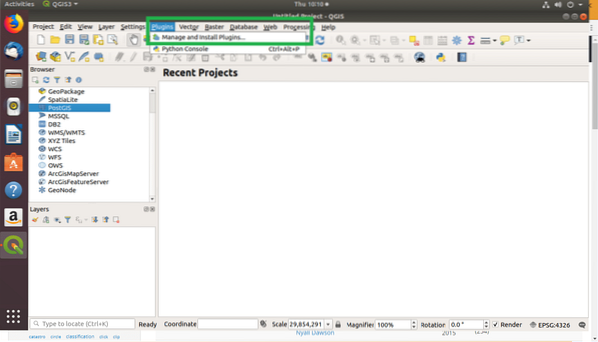
QGIS-i pistikprogrammihaldur peaks avanema. Siit saate loetleda installitud pistikprogrammid, aktiveerida või deaktiveerida installitud pistikprogramme, installida pluginaid zip-arhiivist ja palju muud.
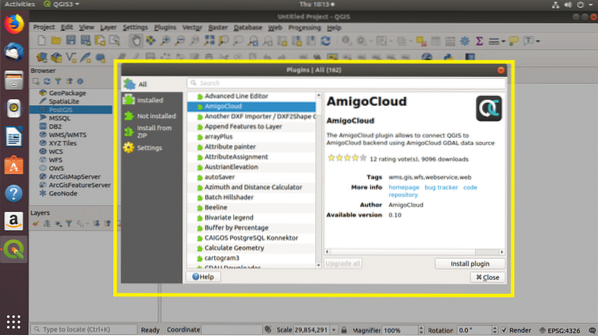
QGIS-pistikprogrammi otsimiseks klõpsake QGIS-i pistikprogrammihaldur, mine Kõik ja sisestage oma otsingupäring. Tulemus tuleks kuvada. Seejärel saate klõpsata mis tahes pistikprogrammi peal ja teave selle pistikprogrammi kohta peaks ilmuma. Kui olete kindel, et see on täpselt see, mida soovite, klõpsake nuppu Installige pistikprogramm nupp, nagu on märgitud alloleval ekraanipildil, peaks pistikprogramm olema installitud.
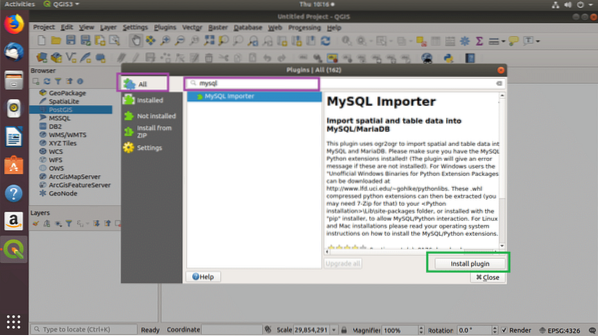
Kui klõpsate nupul Installige pistikprogramm nuppu, tuleks pistikprogramm alla laadida ja installida.
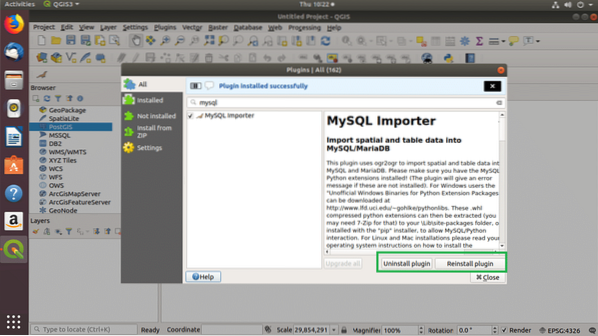
Kõiki QGIS-i installitud pistikprogramme näete lehelt Paigaldatud vahekaart QGIS-i pistikprogrammihaldur. Kui soovite mõnda neist desinstallida, valige see lihtsalt ja klõpsake nuppu Desinstallige pistikprogramm alloleval ekraanipildil märgitud nupp.
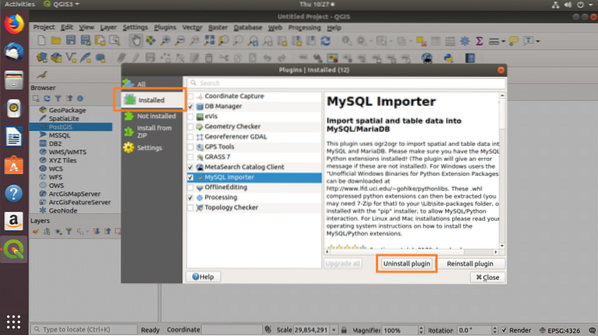
Kui pistikprogramm on lubatud, näete a Linnuke selle kallal. Pistikprogrammi saate lubada või keelata ka siis, kui lülitate selle sisse Linnuke pistikprogrammi, nagu näete allolevalt ekraanipildilt.
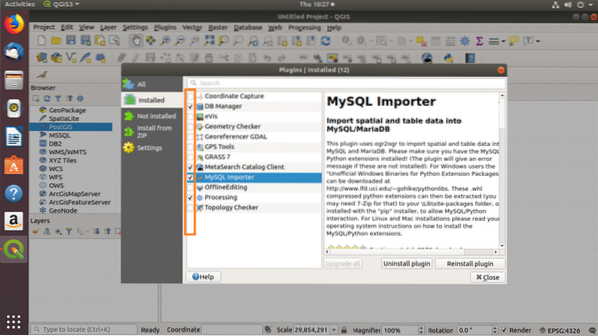
OpenLayersi pistikprogrammi installimine QGIS 3-le:
Pistikprogrammi saate otse alla laadida QGIS-i ametlikust pistikprogrammide hoidlast ja installida selle abil QGIS-i pistikprogrammihaldur.
The OpenLayers pistikprogrammi kasutatakse kaardiandmete importimiseks Google'ist, Bingist ja teistelt pakkujatelt QGIS-i, mille järgi saate ise oma kaardi joonistada või selle osa märkida. See on väga populaarne QGIS-i pistikprogramm.
Selles jaotises näitan teile, kuidas installida OpenLayers pistikprogramm QGIS 3-s. The OpenLayers pistikprogrammil on hiljuti välja antud QGIS 3 eksperimentaalne versioon. QGIS 2-s saate selle hõlpsasti installida QGIS-i pistikprogrammihaldur. Seda ei kuvata QGIS 3 pistikprogrammihaldur. Kuni see on QGIS 3 jaoks stabiilne, ei kuvata seda QGIS 3 pistikprogrammihaldur. Nii et installite selle nii.
Kõigepealt minge .serveri ametlikule pistikprogrammide lehele OpenLayers pistikprogramm aadressil https: // plugins.qgis.org / plugins / openlayers_plugin / ja klõpsake nuppu Versioonid.
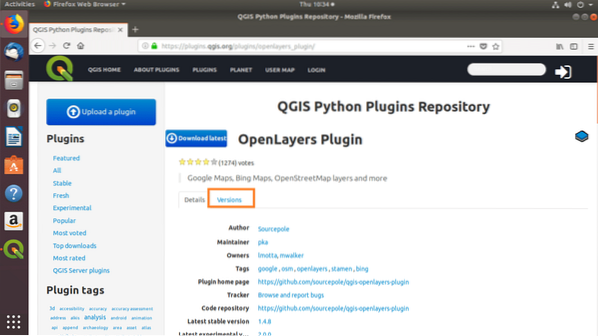
Klõpsake nüüd versioonil (selle kirjutamise ajal see on 2.0.0) sellel on Minimaalne QGIS-versioon 3.x.x nagu näete alloleva ekraanipildi märgitud jaotises.
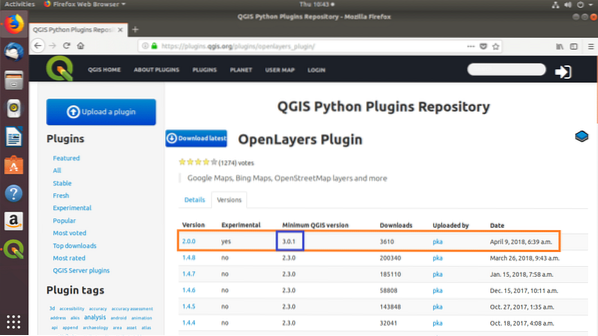
Nüüd klõpsake nuppu Lae alla.
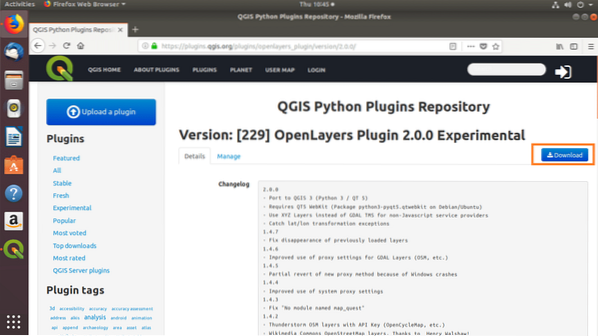
Nüüd klõpsake nuppu Salvesta fail ja seejärel klõpsake nuppu Okei.
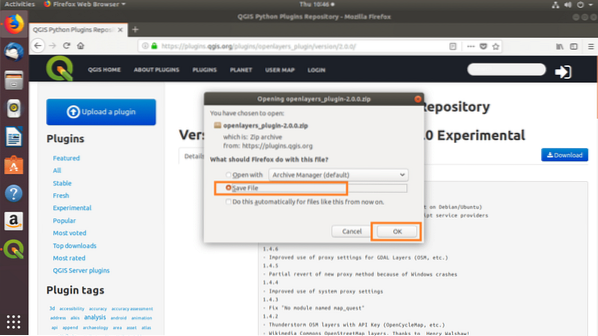
The OpenLayers sisse panema ZIP fail tuleks alla laadida.
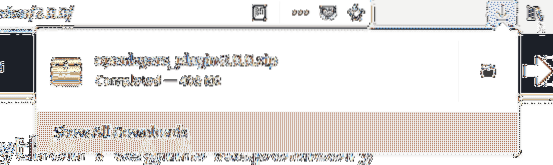
The OpenLayers QGIS 3 pistikprogramm sõltub Pythonist Qt5 veebikomplekt pakend. Selle installimiseks käivitage järgmine käsk Ubuntu 18-s.04 LTS või Debian 9 Stretch:
$ sudo apt installib python3-pyqt5.qtwebkit
See peaks olema paigaldatud.
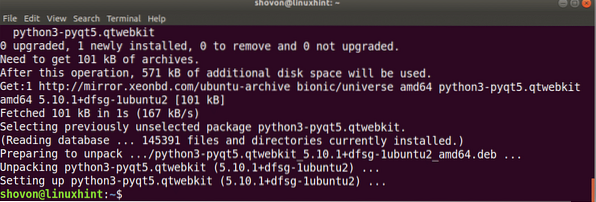
Nüüd alates QGIS 3 pistikprogrammihaldur, mine Installige ZIP-ist ja klõpsake vahekaarti … nuppu.
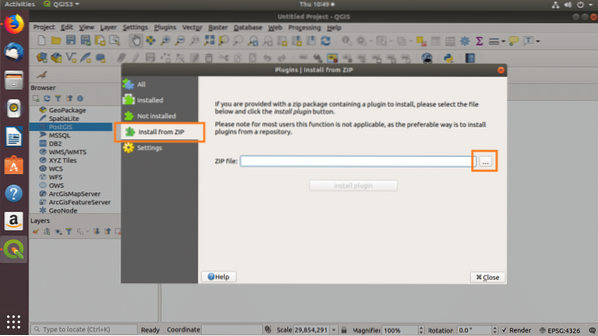
Failibrauser peaks avanema. Nüüd valige oma OpenLayers sisse panema ZIP fail ja klõpsake nuppu Avatud.

Kui olete valmis, klõpsake nuppu Installige pistikprogramm.
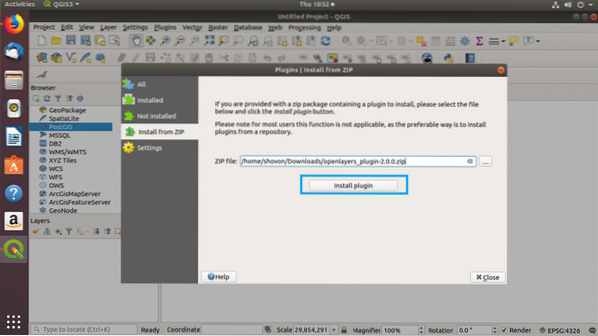
Pistikprogramm tuleks installida.
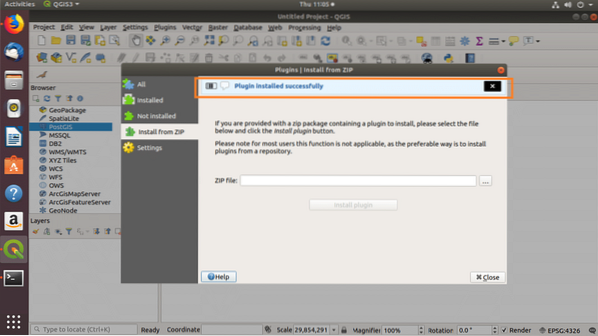
Nüüd minge vahekaardile Installitud ja lubage OpenLayers sisse panema. See selleks.
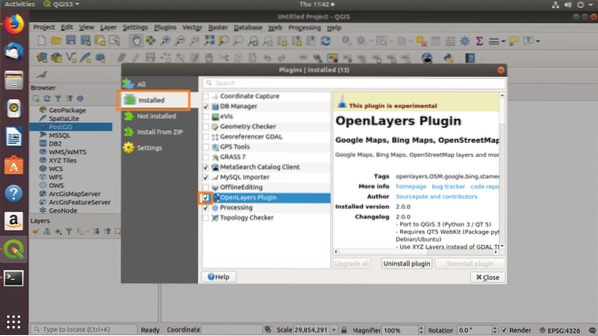
Avatud kihtide pistikprogrammi kasutamine QGIS 3-s:
Kasutada OpenLayers kaardi importimiseks QGIS 3-sse minge aadressile võrk > OpenLayers sisse panema ja vali, mida tahad. Kavatsen importida Bingi kaardid > Bingi tee.
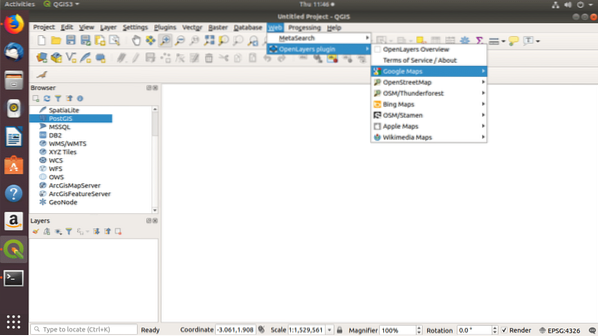
Nagu näete, lisatakse Bingi teekaart QGIS-kihina. Nüüd saate sellega teha kõike, mida soovite.
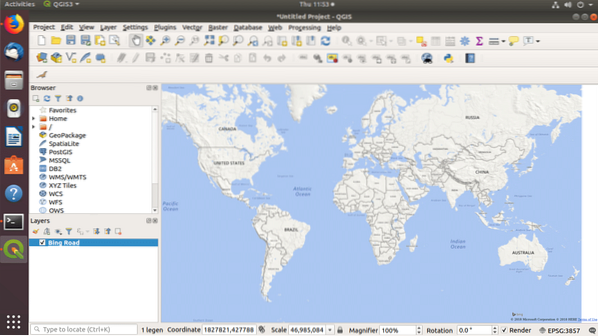
QGIS-andmete eksportimine MySQL / MariaDB andmebaasi:
The MySQL importija pistikprogrammi kasutatakse georuumiliste andmete importimiseks QGIS-ist MySQL-i või MariaDB-sse.
Varasemas jaotises näitasin teile, kuidas installida MySQL importija pistikprogramm ja lubage see.
Georuumiliste andmete eksportimiseks QGIS-ist MySQL-i minge saidile Andmebaas > MySQL importija > Andmete importimine MySQL / MariaDB-sse
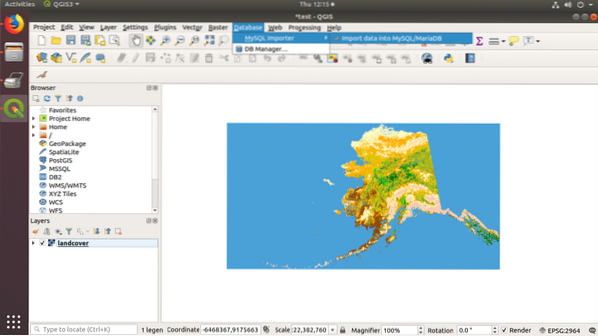
Aastal MySQL / MariaDB maaletooja Sisestage aken MySQL / MariaDB sisselogimisandmed ja klõpsake nuppu Testige ühendust.
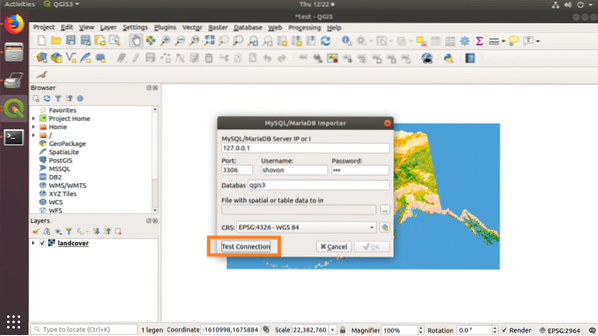
Kui volitused on õiged, peaksite nägema järgmist teadet.
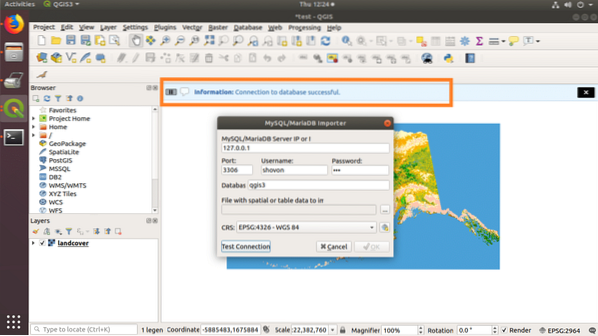
Nüüd klõpsake nuppu … nuppu.
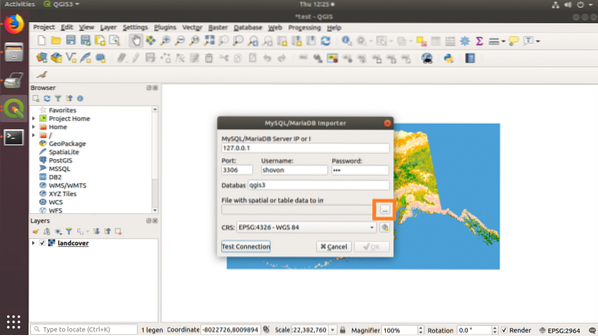
Valige a QGIS-i vormifail ja klõpsake nuppu Avatud.
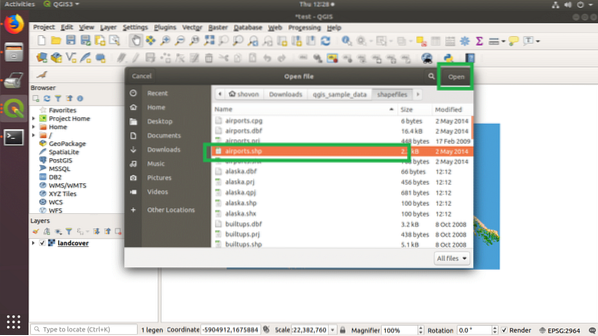
Seejärel klõpsake nuppu Okei.
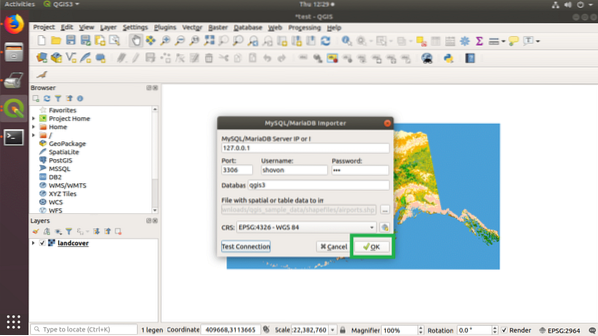
Andmed tuleks eksportida MySQL / MariaDB andmebaasi. Kliki Okei.
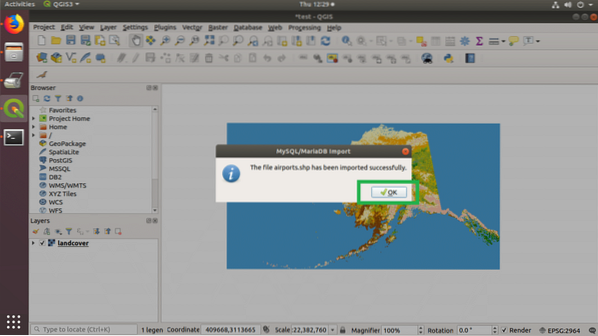
Muud populaarsed QGIS-i pistikprogrammid:
QGIS-i pistikprogramme, mida saate kasutada, on palju rohkem. Loetlen mõned neist ja nende tegemised.
Cad Tools:
See pistikprogramm lisab QGIS-ile mõned CAD (Computer Aided Design) sarnased funktsioonid.
Pistikprogrammi URL: https: // plugins.qgis.org / plugins / cadtools /
GEarthView:
See pistikprogramm lisab mõnedele GQIS-i funktsioonidele Google Earth töölaua tarkvara kui ka Google Earth Pro.
Pistikprogrammi URL: https: // plugins.qgis.org / pluginad / gearthview /
QGIS-i pilveplugin:
Selle pistikprogrammi abil saate oma kaardi eksportida QGIS-i pilve. Saate seda kasutada oma projekti jagamiseks.
Pistikprogrammi URL: https: // plugins.qgis.org / pluginad / qgiscloud /
Qgis2threejs:
See pistikprogramm võimaldab teil oma QGIS-kaarti eksportida WebGL ja Kolm.js 3D-veebileht.
Pistikprogrammi URL: https: // plugins.qgis.org / pluginad / Qgis2threejs /
TimeManager:
Selle pistikprogrammi abil saate oma QGIS-i kaartidele lisada ajapõhise animatsiooni.
Pistikprogrammi URL: https: // plugins.qgis.org / pluginad / ajajuht /
Nii töötate QGIS-i pistikprogrammidega. Täname selle artikli lugemise eest.
 Phenquestions
Phenquestions


